Jika satu atau lebih aplikasi Google terus mogok di ponsel Android Anda, maka artikel ini mencantumkan beberapa metode terbaik untuk memperbaiki kesalahan dengan mudah.
Ini mungkin tampak seperti situasi yang tidak mungkin, tetapi ya, aplikasi Google juga dapat macet di perangkat Android. Situasi ini, betapapun jarangnya, dapat terjadi pada semua jenis perangkat Android dari merek apa pun. Masalah seperti itu menjadi sangat meresahkan bagi pengguna karena aplikasi Google adalah salah satu aplikasi utama yang memungkinkan kerja stabil dan transisi pada perangkat.
Karenanya, jika kesalahan mogok aplikasi Google seperti itu muncul di ponsel cerdas Anda, Anda harus segera mengatasi masalah dan mencoba memperbaikinya. Tapi pernahkah Anda bertanya-tanya mengapa masalah ini muncul?
Mengapa Google Apps Terus Rusak di Android
Banyak pengguna smartphone Android dari berbagai merek ternama mengeluhkan masalah crash yang muncul berulang kali di perangkat mereka. Saat diteliti, kami menemukan banyak alasan di balik kesalahan, tetapi dalam banyak kasus, Android System WebView adalah yang harus disalahkan. Di lain waktu, bug di aplikasi juga dapat menyebabkan kesalahan seperti itu. Jika Anda baru saja memperbarui aplikasi Google Anda dan kemudian mulai menghadapi kesalahan ini, maka bug bisa menjadi penyebabnya.
Cara Memperbaiki Google Apps Terus Crash di Android
Jika Anda ingin memperbaiki kesalahan aplikasi Google terus mogok di Android maka kami dapat membantu Anda. Di bagian panduan yang akan datang, Anda akan menemukan beberapa metode, bersama dengan prosedur terperinci dan informasi terkait untuk memperbaiki kesalahan dengan mudah. Dengan menggunakan metode ini, Anda akan dapat memperbaiki masalah dan melanjutkan menggunakan aplikasi dengan sempurna. Namun, Anda harus menerapkan solusi di bawah ini secara berurutan, hingga aplikasi Google mogok berhenti.
Solusi 1: Mulai Ulang Perangkat Anda (Lembut)
Yang pertama dan solusi masuk untuk aplikasi Google yang terus error adalah memulai ulang perangkat Android. Ini akan memungkinkan perangkat Anda untuk memperbaiki kesalahan sementara dan memberikan awal yang baru untuk perangkat dan aplikasi di dalamnya. Untuk melakukan hal yang sama, Anda dapat mengikuti langkah-langkah yang disediakan di bawah ini:
- Tekan tombol daya selama tiga detik (atau lebih) hingga opsi menu daya muncul.
- Ketuk opsi untuk matikan/matikan perangkat.
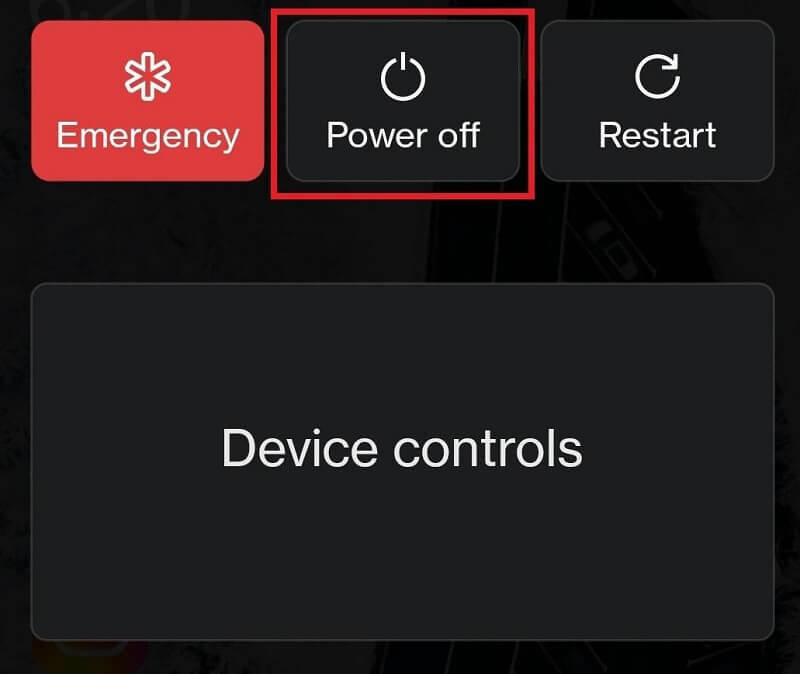
- Tunggu setidaknya lima menit sebelumnya memulai kembali perangkat. Tekan lama tombol daya untuk menghidupkan perangkat.
Jika ini tidak membantu Anda memperbaiki aplikasi yang mogok di Android Anda, coba solusi berikutnya.
Baca juga: Aplikasi Terbaik untuk Mengubah Warna Rambut
Solusi 2: Mulai Ulang Perangkat Anda (Keras)
Jika soft restart perangkat tidak berhasil untuk Anda, Anda dapat mencoba hard reboot sebagai alternatif. Ini akan memungkinkan perangkat Anda untuk memulai dengan keras dan karenanya berfungsi sebagai solusi mudah untuk aplikasi Google yang terus mogok.
Untuk memulai ulang/me-reboot perangkat dengan keras, yang perlu Anda lakukan hanyalah tekan lama tombol daya hingga perangkat bergetar dan mati.
Catatan: Teknik tombol daya mungkin tidak berfungsi pada beberapa perangkat, jadi Anda harus mencoba menggunakan tombol Daya dan Naikkan/Turunkan Volume. Dalam kasus lain, kombinasi dari tiga tombol (daya dan kedua tombol volume) juga dapat berfungsi.
Sekarang jalankan aplikasi Google dan lihat apakah masalahnya tetap ada. Anda dapat melanjutkan ke solusi berikutnya untuk menghentikan aplikasi Google yang mogok di Android jika pesan kesalahan muncul lagi.
Solusi 3: Hapus Semua Data dari Google Apps
Solusi selanjutnya, jika aplikasi Google terus error crashing, adalah Hapus Semua Data dari Google Apps. Ini akan memungkinkan perangkat Anda untuk menyingkirkan file bug pada aplikasi dan memberikan awal yang baru untuk aplikasi. Anda dapat menggunakan langkah-langkah di bawah ini untuk melakukan hal yang sama dengan mudah:
- Pertama, buka Pengaturan aplikasi perangkat Android Anda.
- Ketuk pada Aplikasi atau Aplikasi dan Fitur Tidak bisa.
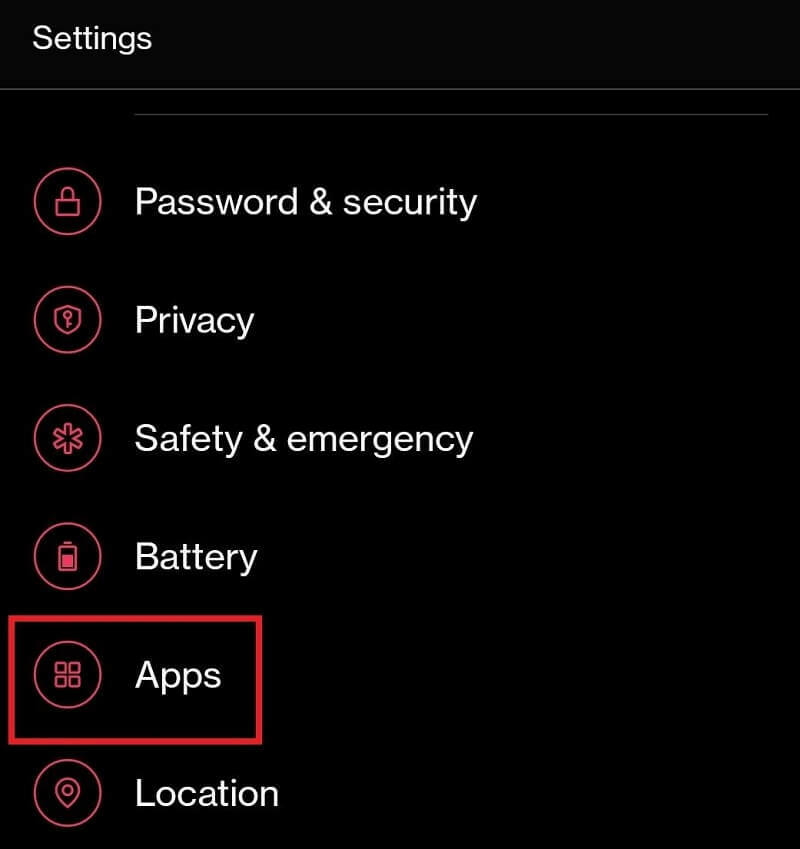
- Ketuk pada tiga tombol di bagian atas antarmuka dan pilih nama opsi Tampilkan Aplikasi Sistem.
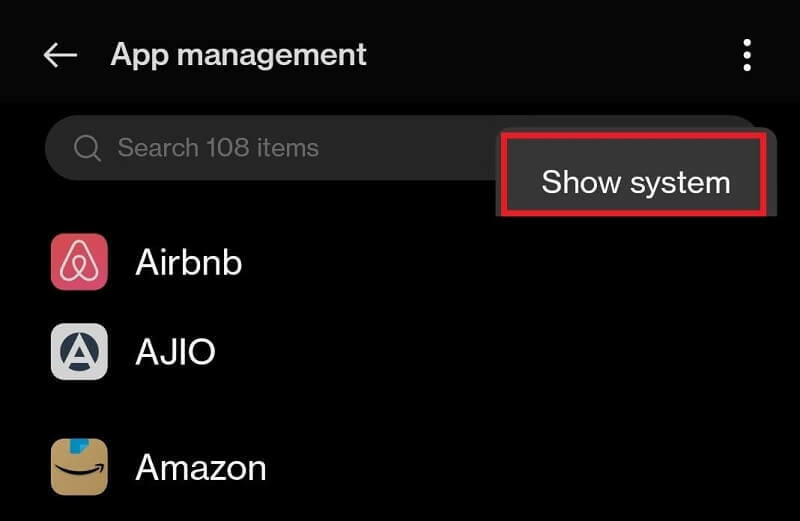
- Temukan aplikasi bernama Google dan ketuk di atasnya.

- Di bawah detail aplikasi, Anda akan menemukan tombol bernama Hapus Semua Data. (Opsi ini mungkin ada di bawah Kategori Data/Penyimpanan). Ketuk opsi dan singkirkan semua jenis data yang terkait dengan Google.
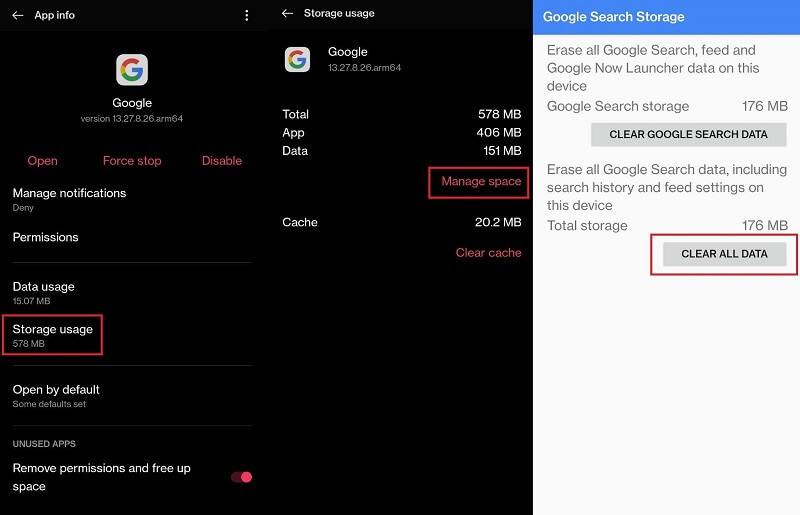
- Tutup semuanya dan mulai ulang perangkat Anda.
- Jalankan Google Apps untuk melihat apakah itu bekerja dengan baik atau tidak.
Solusi di atas mungkin tidak berfungsi jika masalahnya ada di tempat lain. Selesaikan aplikasi Google yang mogok pada masalah Android menggunakan solusi berikutnya jika itu masalahnya.
Baca juga: Aplikasi Pengikut Instagram Gratis Terbaik
Solusi 4: Perbarui Aplikasi Google ke Versi Terbaru
Seperti yang diinformasikan sebelumnya, alasan besar di balik kesalahan aplikasi Google yang terus mogok adalah bug di aplikasi. Bug ini, jika ditemukan oleh pengembang, akan dihapus dari aplikasi pada pembaruan berikutnya. Oleh karena itu, sangat bermanfaat bagi Anda untuk menjalankan aplikasi dengan sempurna. Anda dapat menggunakan langkah-langkah yang ditunjukkan di bawah ini untuk memperbarui Google app:
- Buka Play Store di perangkat Anda.
- Ketuk Anda Gambar profil akun Google lalu ketuk Kelola aplikasi dan perangkat.

- Ketuk pada Pembaruan Tersedia kategori.

- Anda akan menemukan daftar aplikasi yang siap diperbarui. Perbarui Google aplikasi.
Setelah pembaruan selesai, jalankan aplikasi dan lihat apakah aplikasi Google mogok pada masalah Android tetap ada. Jika ya, lanjutkan ke solusi berikutnya.
Solusi 5: Copot Pemasangan Pembaruan Aplikasi Google
Memperbarui aplikasi mungkin gagal jika pengembang Google App gagal menemukan bug atau memberikan solusi sementara di yang baru. Jadi, dalam kasus seperti itu, Anda perlu mencopot pemasangan pembaruan aplikasi untuk menjalankan cara yang sama seperti sebelumnya. Ikuti serangkaian langkah di bawah ini untuk mengetahui cara Mencopot pemasangan pembaruan Google App:
- Buka pengaturan dan opsi Google App seperti yang Anda lakukan di Solusi 3 sebelumnya.

- Di bagian bawah aplikasi detail Google App, Anda akan menemukan opsi untuk Copot Pembaruan. Ketuk yang sama untuk melanjutkan.
Catatan: Anda mungkin melihat pop-up peringatan. Ketuk Lanjutkan atau Oke
Sekarang jalankan aplikasi untuk melihat apakah aplikasi Google terus mogok di Android Anda dan gunakan solusi berikutnya jika ya.
Baca juga: Aplikasi Nomor Telepon Gratis Terbaik untuk Android
Solusi 6: Perbarui Aplikasi WebView Sistem Android
Solusi berikutnya untuk aplikasi Google yang terus mogok adalah memperbarui aplikasi Android System WebView. Aplikasi ini bertanggung jawab untuk menjalankan dan menampilkan konten web di perangkat Anda. Jika aplikasi ini tidak berfungsi dengan baik, masalah seperti aplikasi mogok mungkin muncul. Jadi, ikuti prosedur di bawah ini untuk memperbarui aplikasi dengan mudah:
- Buka Pembaruan Play Store bagian seperti yang Anda lakukan di Solusi 4.

- Dari daftar pembaruan, perbarui Tampilan Web Sistem Android aplikasi.
Jalankan aplikasi untuk melihat apakah solusinya akan menyelesaikan aplikasi Google yang mogok pada masalah Android atau tidak. Coba solusi berikutnya jika tidak.
Solusi 7: Hapus instalan Pembaruan WebView Sistem Android
Solusi lain untuk aplikasi Google tetap mogok adalah mencopot pemasangan pembaruan untuk aplikasi Android System WebView. Perbaikan bug dalam pembaruan terbaru di aplikasi Android System WebView mungkin gagal menyelesaikan masalah dalam keadaan yang jarang terjadi. Jadi, untuk menghapus instalan aplikasi, ikuti langkah-langkah di bawah ini:
- Buka Pengaturan aplikasi WebView Sistem Android menggunakan langkah-langkah dalam Solusi 5.
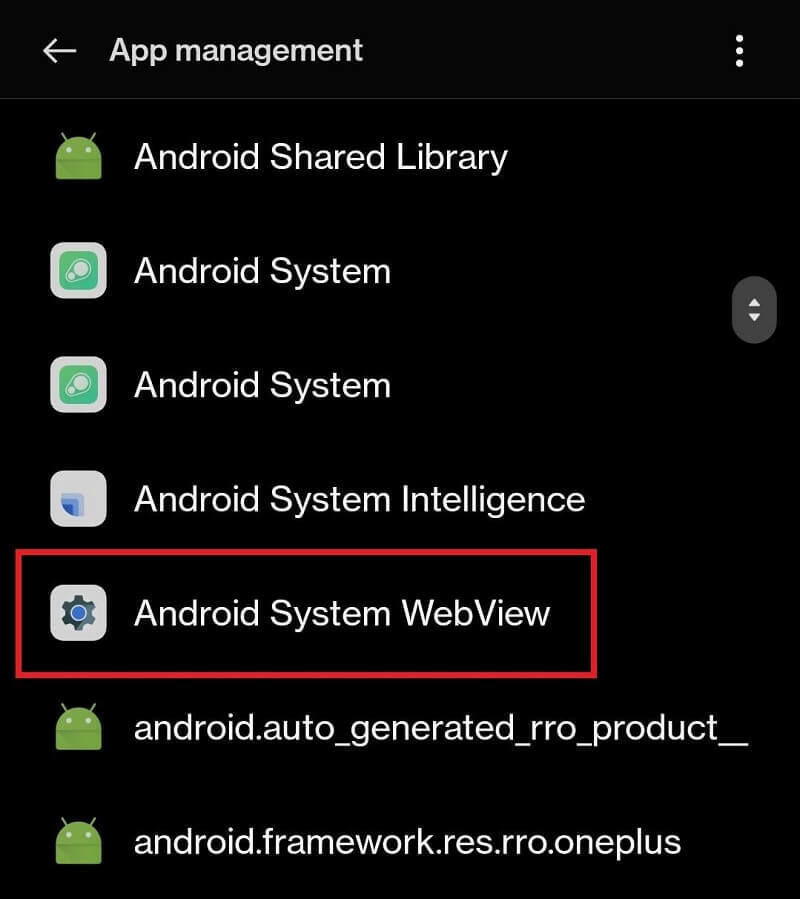
- Sekarang, gulir ke bawah ke bagian bawah detail aplikasi untuk mengetuk Copot Pembaruan.
Catatan: Anda mungkin melihat pop-up peringatan. Ketuk Lanjutkan atau Oke
Jika semuanya gagal, maka metode di bawah ini pasti akan berfungsi untuk memperbaiki aplikasi Google yang terus mogok di Android Anda.
Baca juga: Aplikasi Zumba Gratis Terbaik
Solusi 8: Bergabunglah dengan Program Beta Google Apps
Solusi terakhir dan utama untuk memperbaiki aplikasi Google yang terus mogok adalah dengan menggunakan aplikasi Beta Google. Beta adalah program uji yang diluncurkan oleh Google untuk menyurvei dan memastikan kerja aplikasi atau fitur baru di dalam aplikasi. Anda dapat dengan mudah bergabung dengan program Beta melalui aplikasi Google Play Store. Di bawah ini adalah langkah-langkah yang perlu Anda ikuti untuk hal yang sama:
- Buka Play Store aplikasi di perangkat Anda.
-
Cari di Google aplikasi dari bagian atas antarmuka aplikasi.
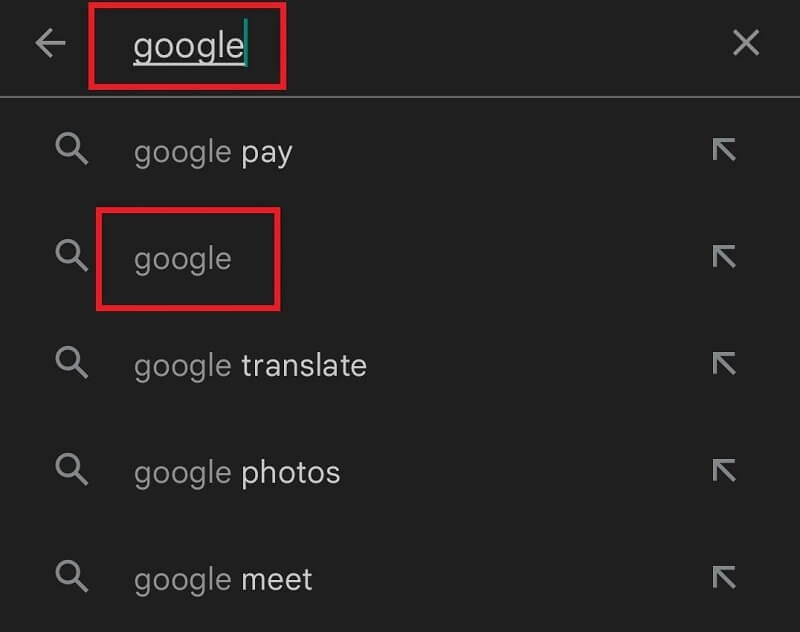
- Ketuk Google untuk melanjutkan dan pilih opsi untuk BERGABUNG DENGAN BETA.
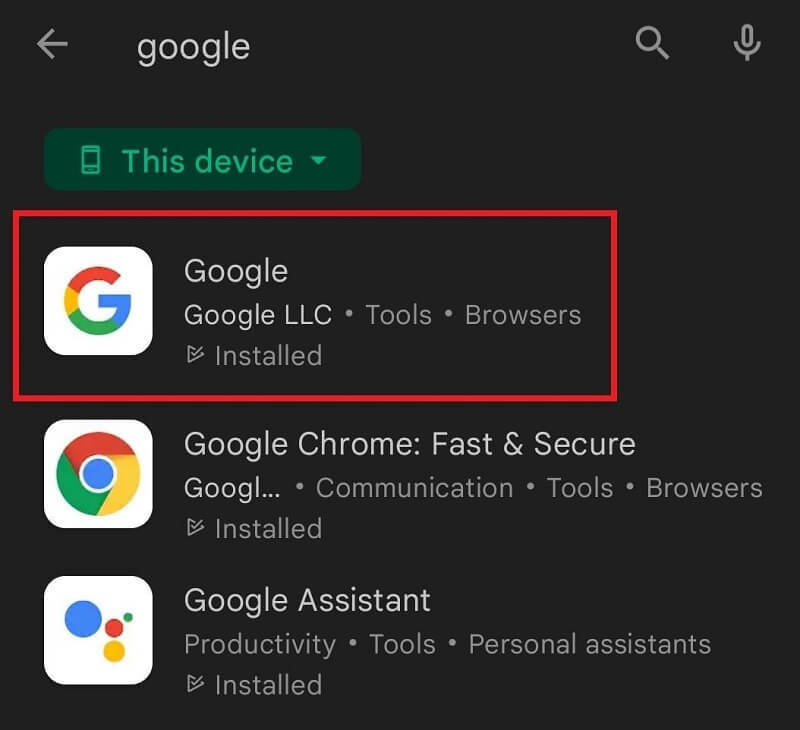
- Ketuk pada Bergabung tombol dan Terima kesepakatan untuk melanjutkan.
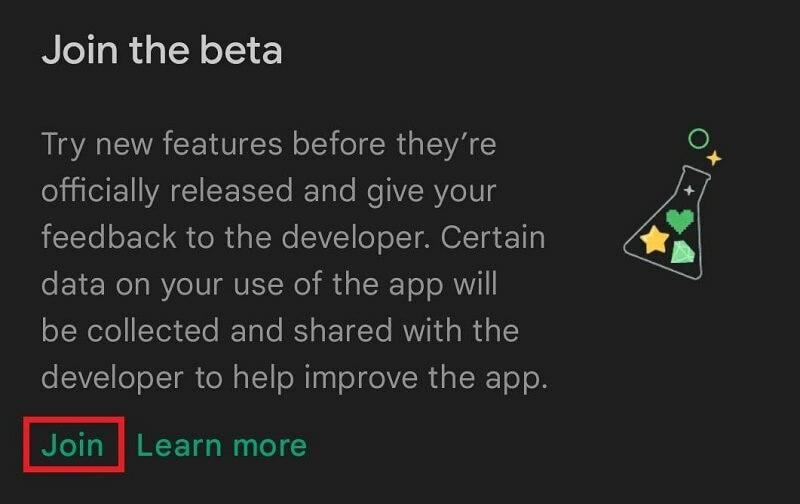
Bergabung dengan program beta akan menyelesaikan aplikasi Google yang mogok pada masalah Android karena versi beta tidak lain adalah pembaruan yang belum dirilis.
Baca juga: Aplikasi Wajah Lucu Terbaik
Google Apps Terus Menerjang di Android: Terpecahkan
Jadi, di atas kami membahas metode untuk memperbaiki aplikasi Google yang mogok di perangkat Android apa pun dengan mudah. Setelah menggunakan solusi ini, Anda tidak akan menghadapi masalah dalam menjalankan aplikasi Google apa pun di perangkat Anda. Selain itu, Anda juga bisa mendapatkan peningkatan kinerja dari aplikasi.
Jika Anda menghadapi masalah apa pun dalam menerapkan langkah-langkah atau jika aplikasi Google terus mogok, kesalahan tetap ada. Anda perlu menghubungi kami menggunakan tindakan komentar di bawah. Tulis pertanyaan Anda di bawah ini dan kami akan membagikan solusinya kepada Anda sesegera mungkin. Jika Anda menyukai artikel ini atau memiliki beberapa saran, sampaikan kepada kami menggunakan komentar.
Jangan lupa untuk berlangganan blog Techpout untuk menerima pembaruan tentang lebih banyak panduan dan blog yang menarik.